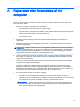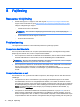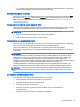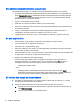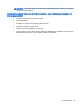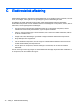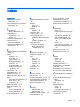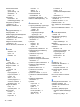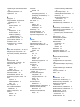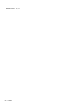User Guide - Windows Embedded Standard 7
B Fejlfinding
Ressourcer til fejlfinding
●
Kontakt HP-support. For support i USA skal du gå til http://www.hp.com/go/contactHP. For
support i hele verden skal du gå til http://welcome.hp.com/country/us/en/wwcontact_us.html
Vælg en af følgende typer support:
◦
Chatte online med en HP-tekniker.
BEMÆRK: Hvis chat ikke er tilgængelig på et bestemt sprog, er den tilgængelig på
engelsk.
◦
Finde telefonnumre til HP-support verden over.
◦
Finde et HP-servicecenter.
Problemløsning
I de følgende afsnit beskriver vi flere udbredte problemer og løsninger på dem.
Computeren kan ikke starte
Hvis computeren ikke tænder, når du trykker på tænd/sluk-knappen, kan følgende forslag måske
hjælpe dig med at finde ud af, hvorfor computeren ikke tænder:
●
Hvis computeren er sluttet til en stikkontakt med vekselstrøm, skal du slutte en anden elektrisk
enhed til stikkontakten for at kontrollere, at der er tilstrækkelig strøm i stikkontakten.
BEMÆRK: Brug kun den vekselstrømsadapter, der fulgte med computeren, eller en adapter,
som HP har godkendt til brug sammen med denne computer.
●
Hvis computeren er tilsluttet en anden ekstern strømkilde end en stikkontakt med vekselstrøm,
kan du prøve at sætte computeren i en stikkontakt med vekselstrøm vha.
vekselstrømsadapteren. Kontrollér, at netledningen og vekselstrømsadapteren er forbundet
korrekt.
Computerskærmen er sort
Hvis skærmen er sort, og du ikke har slukket computeren, kan årsagen være en eller flere af disse
indstillinger:
●
Computeren kan være i slumretilstand. Tryk kortvarigt på tænd/sluk-knappen for at afslutte
slumretilstanden. Slumre er en energibesparende funktion, som slukker for skærmen. Slumre
kan startes af systemet, mens computeren er tændt, men ikke bruges, eller når der er opstået en
lav batterispænding på computeren. Disse indstillinger kan ændres ved at højreklikke på ikonet
Batteri i meddelelsesområdet yderst til højre på proceslinjen på Windows-skrivebordet, og
derefter klikke på Indstillinger.
●
Computeren er måske ikke indstillet til at vise billedet på skærmen. Tryk på fn+f4, hvis du vil
skifte til visning af billedet på computerskærmen. Det gælder for de fleste modeller, at hvis en
ekstern visningsenhed, f.eks. en skærm, er forbundet til computeren, så kan billedet blive vist på
computerskærmen eller den eksterne visningsenhed eller på begge samtidig. Når du trykker på
72 Tillæg B Fejlfinding